新教育学生端app下载 v7.0.8 安卓版
软件介绍
新教育学生端app是由山东金榜苑文化传媒有限责任公司专为初高中学生群体量身定制的一款在线教育学习软件,其内收录了全国初、高中海量的优质学习资源,内容更是涵盖了语文、数学、英语、历史、地理等多个科目,并且还为其贴心的准备了教材同步视频,力求全方位满足用户的学习需求!
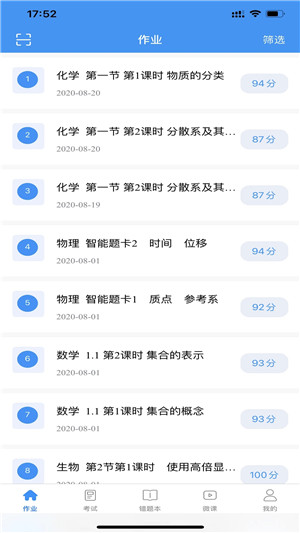
除此之外,为了进一步方便用户的日常使用,新教育学生端还对多样功能进行了集合分类,打造了【作业】、【考试】、【错题本】、【微课】以及【我的】等多个板块,可谓是非常的便捷实用!有需要的用户快来下载体验吧!
软件特色
【全题视频】
名师讲解的全套视频辅导资料,教材同步视频,包含所有初高中教学和题库视频,比家教更专业。
【名校作业和试卷】
新教育平台提供全国各地历年中、高考真题、名校初高中考试卷。全面而强大的习题库,你可以尽情刷题。
【权威考点】
系统整理初高中各个学科的知识点,考点全解析,考试、作业帮你轻松解决。
【资讯图书】
每天更新各类资讯、教你学习方法、职业规划、填报志愿。
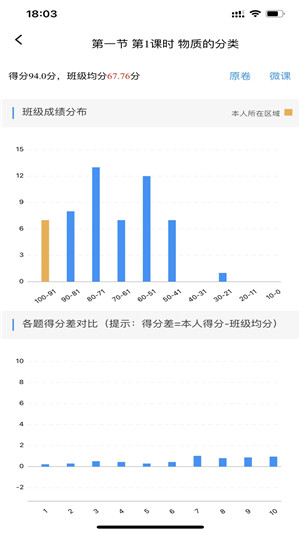
软件功能
【作业】
学生可扫码上传作业、查看作业报告及错题情况;
【考试】
学生可查看每次考试自己和班级的成绩分析、答题情况及自己的原始试卷;
【错题本】
收集并分类整理了学生各学科中作业、考试的错题,学生可以直接
【错题在线练】
也可以导出错题后线下练习;
【微课】
根据各学科的重难点,平台制作了一些微课视频,供学生自行学习补充;
【我的】
含个人账号、信息及管理等用户相关信息。
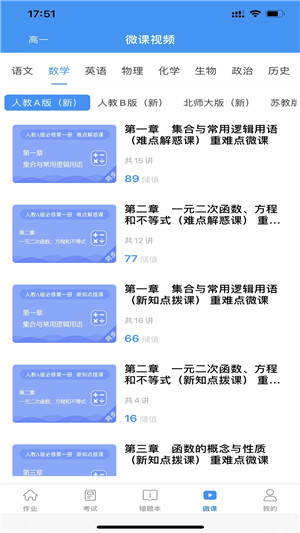
新教育学生端app错题本使用教程
一、进入界面
打开手机App端,登录后,在下面导航栏点击【错题本】,再点击相应的学科,即可查看错题情况;
二、使用方法
【错题在线练习】:
1)点击【错题在线练习】;
2)选择需要练习的题目;
3)点击【开始练习】;
4)在线作答;
5)做完最后一道题,点击【提交】;
6)查看练习结果,点击题号可查看答案及讲解。
其中,绿色题号表示正确,红色题号表示错误,黄色题号表示半对,灰色题号表示未批阅,白色蓝圈题号表示未作答;
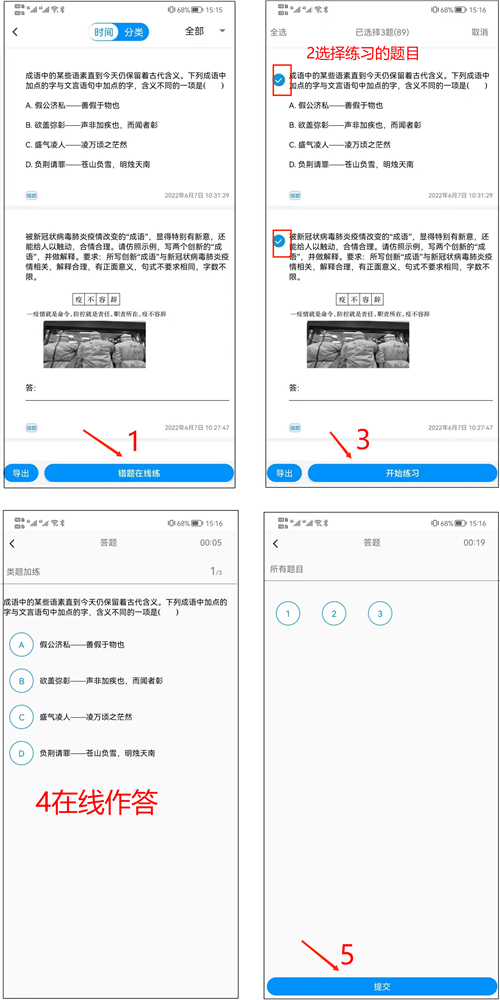
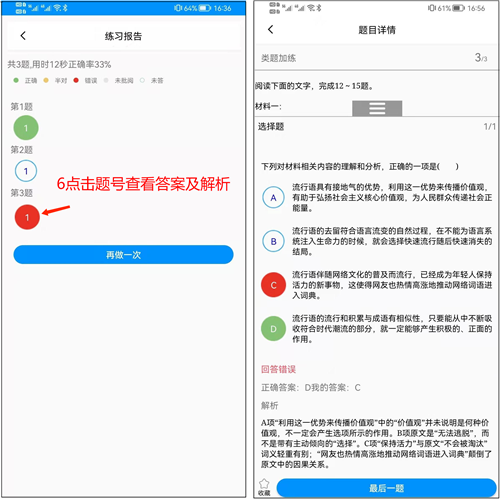
【错题分类】:点击错题本顶部的【分类】,可以将错题按照【作业】、【考试】和【练习】进行分类;
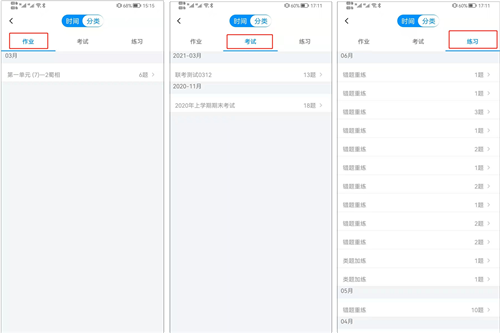
新教育学生端app作业查看教程
一、进入界面
打开手机App端,登录后,在下面导航栏点击【作业】,再点击相应的作业列表,即可查看作业情况;
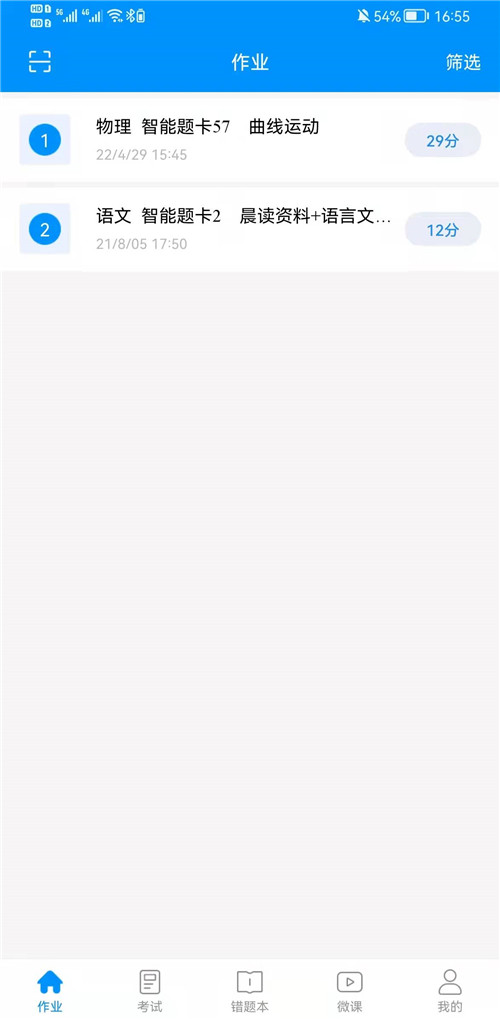
二、使用方法
1)成绩分布:作业报告显示得分、班级均分,班级成绩分布及我所在的区域;每道题与班级的得分差情况;
2)答题情况:显示每道题的具体得分情况, 点击题号,即可进入该题目,查看答案和解析;
如果有类题,会显示【类题加练】;如果有视频讲解,会显示【习题精讲】;如果被教师标记为学霸答卷,会显示【学霸答卷】,点击即可查看;
【类题加练】和【习题精讲】为会员功能,需要学校开通后方可使用;
3)原卷:点击右上角的【原卷】,即可查看原始答题的试卷情况;
4)微课:如果该作业有对应的微课,则在右上角会显示【微课】,点击即可查看;
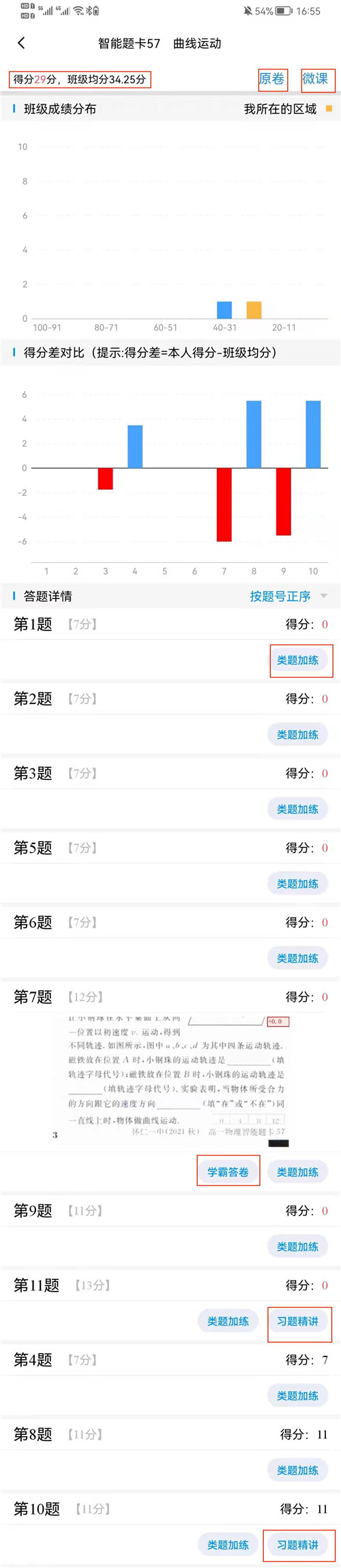
新教育学生端app考试报告查看教程
一、进入界面
打开手机App端,登录后,在下面导航栏点击【考试】,再点击相应的考试列表,即可查看考试情况;
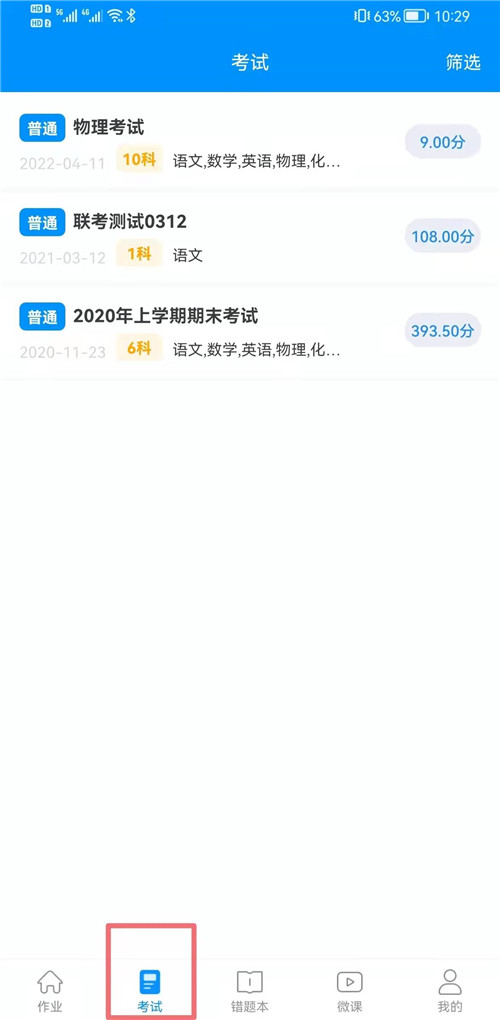
二、使用方法
App端的考试报告,包含了【成绩分析】、【答题情况】和【查看原卷】:
【成绩分析】:包含本次考试的各学科个人得分、班级平均分、班级最高分、年级平均分和年级最高分等;
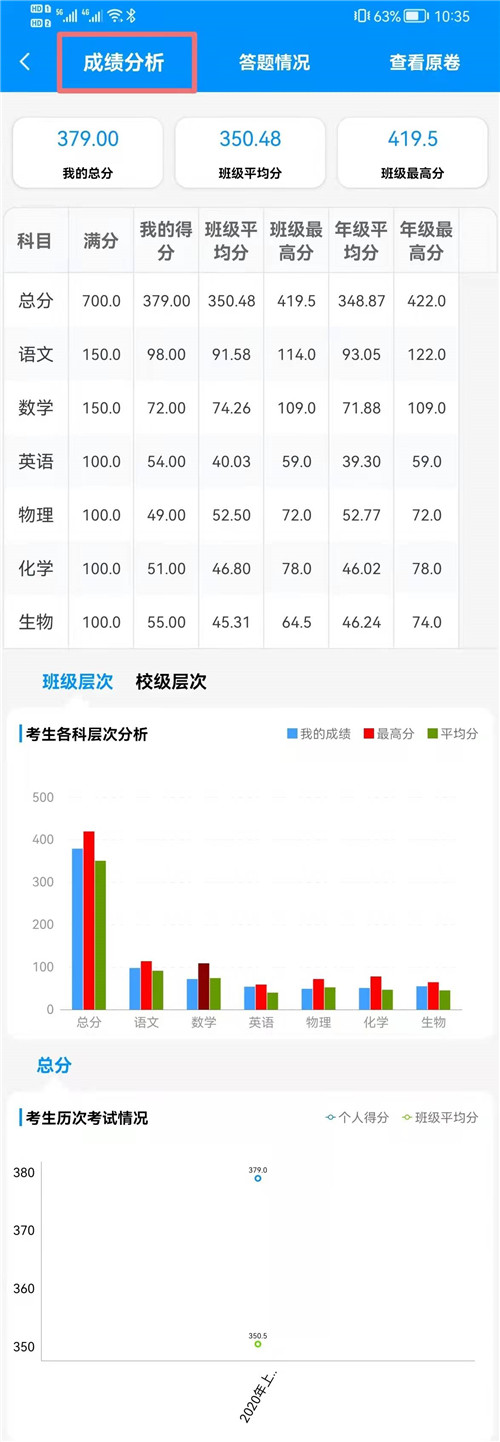
【答题情况】:可以看到每道题的答题及得分情况,非选择题还可以看到教师的批阅情况,如果教师标记了学霸答卷,还可以点击查看【学霸答卷】;
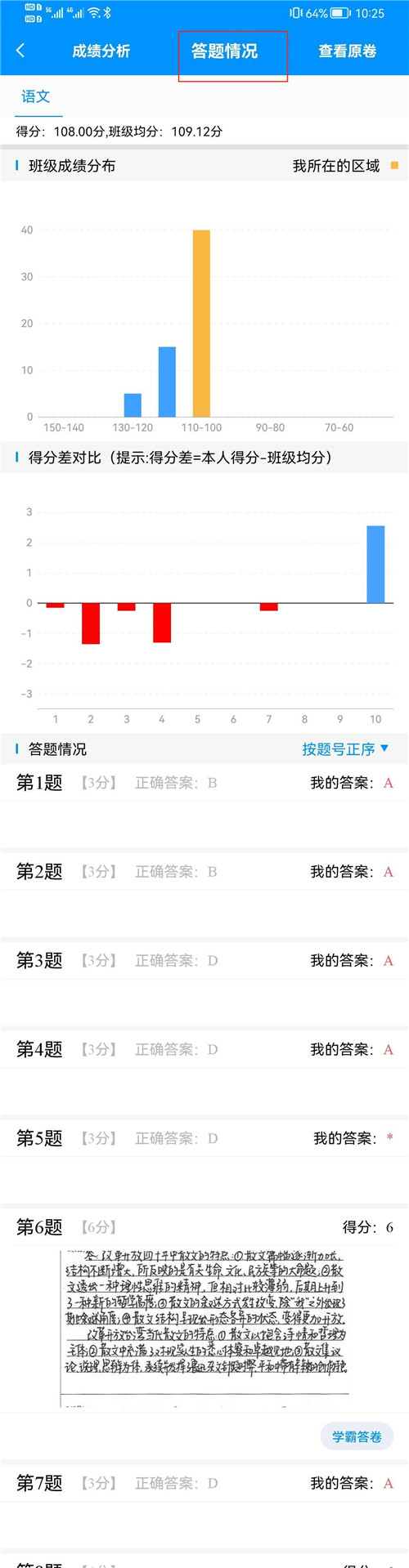
【查看原卷】:点击可查看个人整张扫描的试卷;多页试卷可以通过滑动查看。
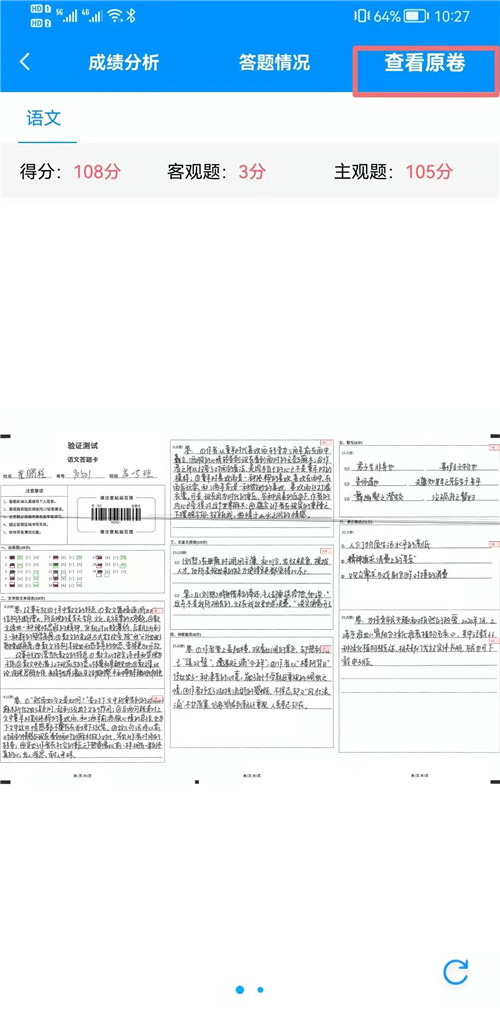
新教育学生端app个人中心板块功能详解
一、进入界面
路径:点击“头像姓名-->个人中心”,即可进入个人中心页面,左侧有导航栏可以点击切换不同的功能;
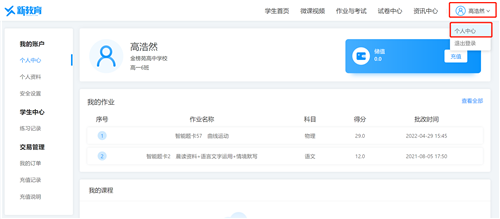
二、个人中心
个人中心,主要展示学生的“充值储值”、“我的作业(列表)”、“我的课程(已购买的微课)”、“最近学习(微课)”等功能;
2.1充值储值
点击【充值】,会弹窗进行充值;储值可用于下载新教育智能平台的所有提供给用户下载的资源及在线观看类视频、音频等资源。(1元=1储值)

充值金额只有固定储值选择,暂不支持自定义储值;
新教育智能平台面向学生用户推出充100送20,充200送60,冲300送100等多充多送的优惠活动;
【提交订单】后支付完成即可充值成功;
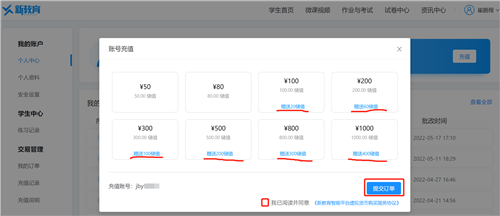
2.2我的作业
只展示学生作业的信息列表,若点击【查看全部】,则可以跳转到【作业与考试】中的作业部分;
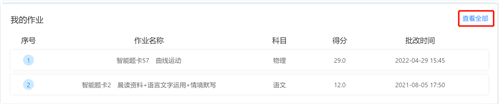
三、安全设置
3.1修改密码
路径:在“个人中心-->安全设置”页面,点击【修改】,即可在弹窗中修改登录密码;
如果忘记了自己的账号或密码,就请联系人工客服帮你吧!
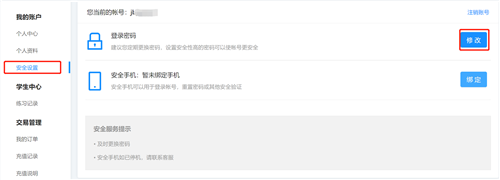
3.2绑定/更换手机号
若未绑定手机号,可以点击右侧【绑定】,输入手机号点击发送验证码;
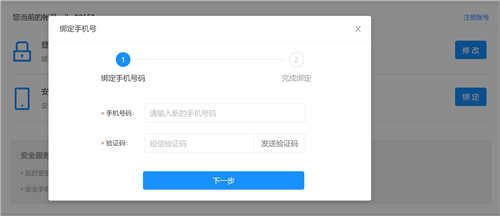
若已绑定手机号,需要更换手机号时:
点击“安全手机”右侧的【更换】,显示已绑定手机号,
若旧手机号仍可正常使用,请点击【发送验证码】,收到验证码后,在输入框中输入,点击【下一步】;输入新的手机号验证,确认后完成更换;
若旧手机号已无法使用,则请联系人工客服。
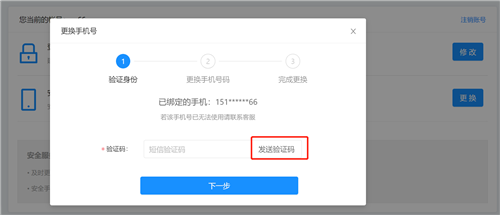
四、练习记录
路径:点击“个人中心-->练习记录”,即可查看各学科练习的记录;
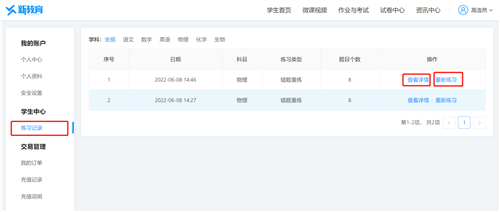
点击【查看详情】可以打开练习的题目、答案及解析;点击顶部题号导航,可切换题目查看;
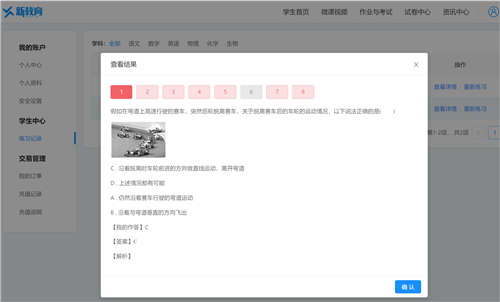
点击【重新练习】,可以再次进行练习,作答完成点击【提交并查看结果】。
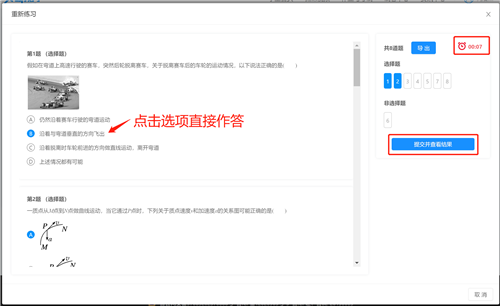


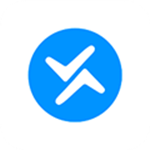
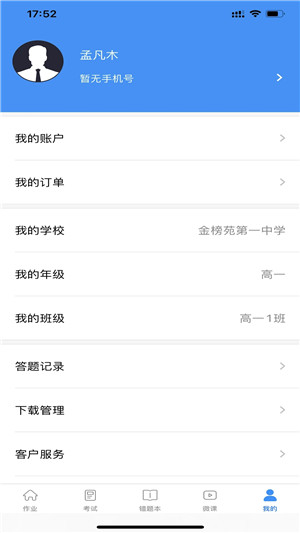



















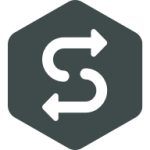








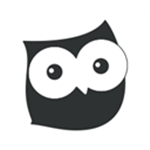




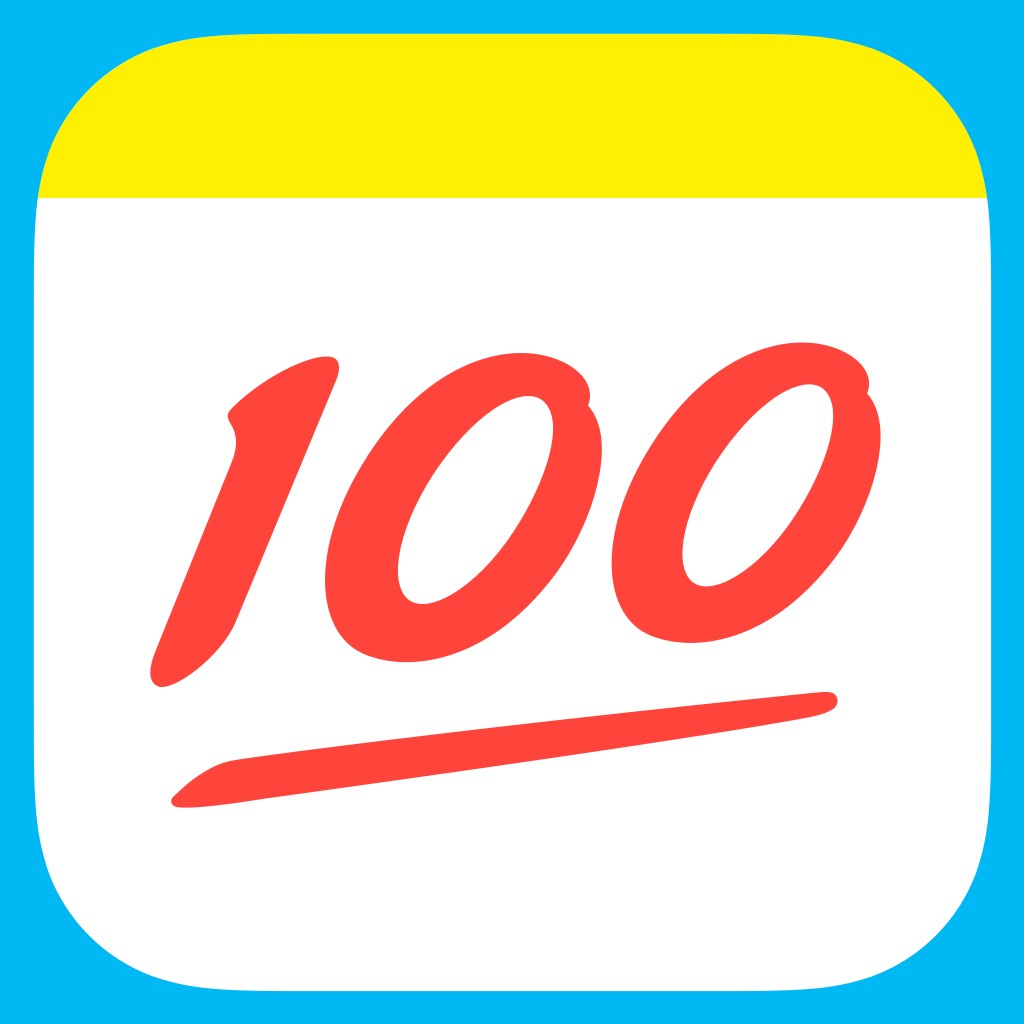






 浙公网安备 33038202002266号
浙公网安备 33038202002266号